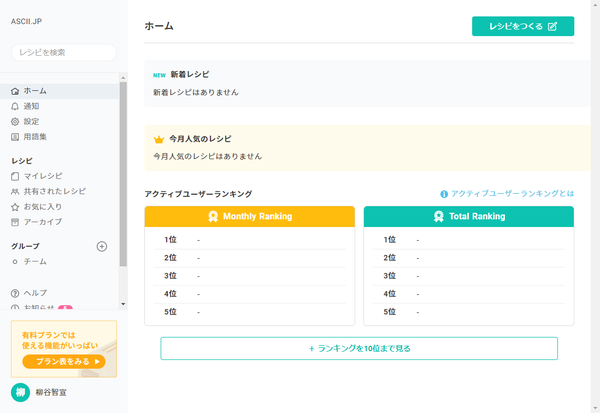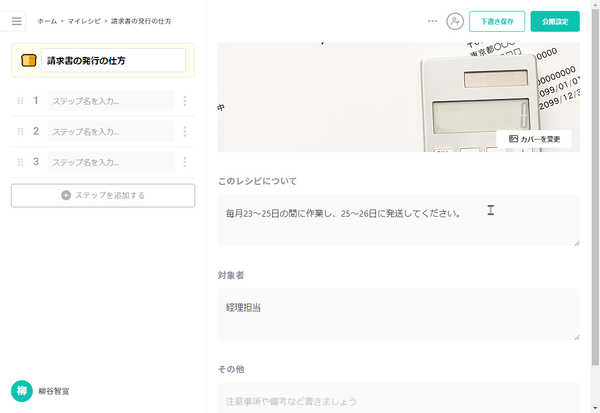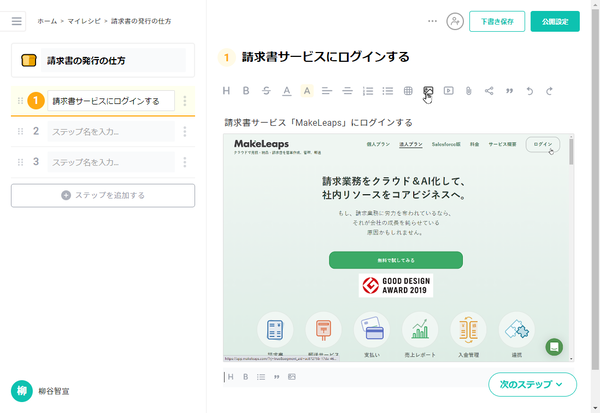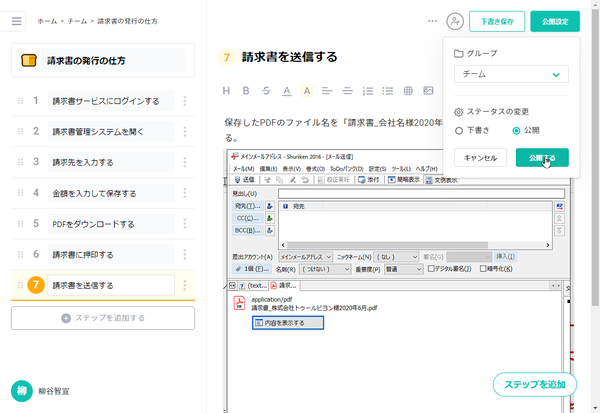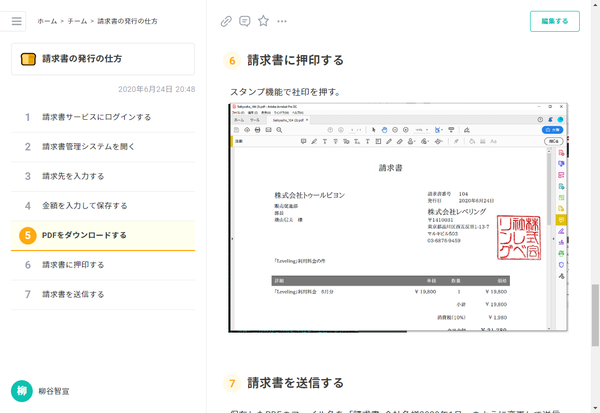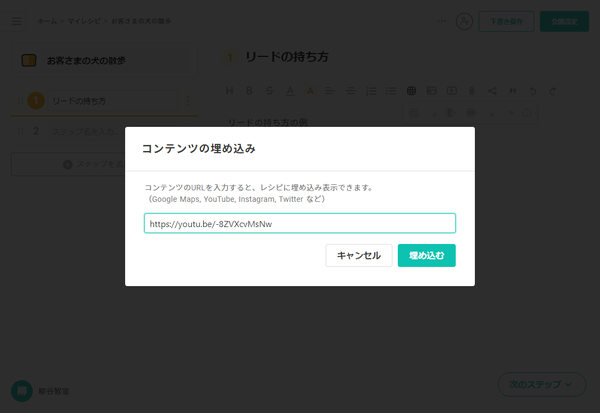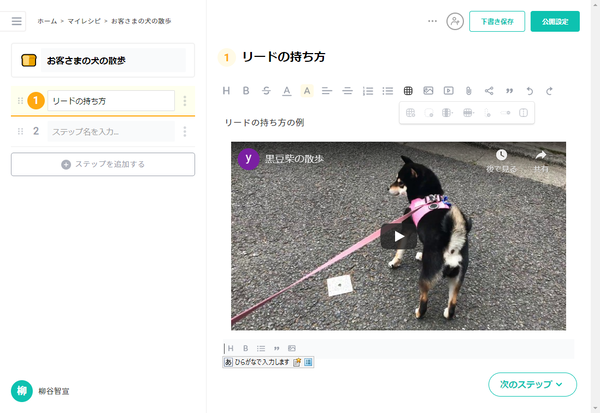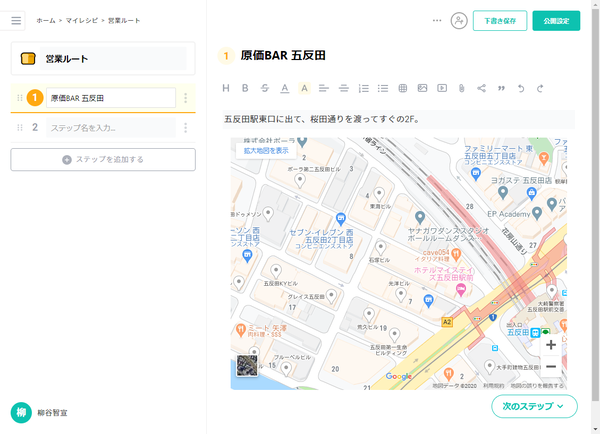第41回
業務効率化の最大のネック「業務の属人化」を防止
チームの知見を簡単にマニュアル化できる「toaster team」を試してみた
2020年07月01日 11時00分更新
まず無料プランを試してみた
まずは、トップページから「無料ではじめる」をクリックし、社名やチーム名でドメインを登録し、メールアドレスでアカウントを作成する。ログインしたら、早速「レシピをつくる」をクリックして、マニュアルを登録してみよう。
レシピの冒頭には画像を設定できる。マニュアルの内容に合わせた画像にしておくと、内容をイメージしやすくなる。その後、レシピつについての説明や対象者、注意書きや備考などを書き込める「その他」欄がある。
左上にはレシピのタイトルを入力する。今回は、経理担当者が請求書を発行する手順を説明してみよう。
ステップ1の名前を付けたら、右側でマニュアルの内容を編集する。文章を入力し、画像を挿入したら完成。1分もかからない。エディタでは、さまざまな機能が用意されており、文字を大きくしたり、中央揃えにしたり、箇条書きにしたりできる。
エディタの機能
ヘッディング(文字を大きくする)
太字にする
打ち消し線
文字色を変える
背景色を変える
左揃えにする
中央に揃える
段落番号
箇条書き
テーブル
画像アップロード
動画アップロード
ファイル添付
外部コンテンツ埋め込み
ブロック引用
元に戻す
やり直し
後は手順を掲載していけばよい。必ずしも細かい全手順を載せる必要はなく、ある程度は文章で説明してもよいだろう。3ステップで足りない場合は「ステップを追加する」をクリックすれば、ステップは増やせる。作業している途中では、こまめに「下書き保存」をクリックするようにしよう。万一ブラウザーが終了してしまっても、続きから作業できる。
完成したら、右上の「公開設定」をクリックする。共有するチームを選び、ステータスを「公開」にすればいい。これで、チームの全員がマニュアルを表示できるようになる。
「コンテンツの埋め込み」機能を利用すると、外部サービスのURLを設定して、内容を表示・利用できるようになる。例えば、主要メディアの記事をはじめ、「Googleマップ」や「YouTube」「Instagram」「Twitter」「facebook」「TikTok」「Wikipeida」「Google スライド」「Google スプレッドシート」「Googleドキュメント」「Googleフォーム」「note」「Trello」など、2000種類以上のコンテンツに対応している。
週刊アスキーの最新情報を購読しよう
本記事はアフィリエイトプログラムによる収益を得ている場合があります